大连版(2015)七年级上册信息技术 7.照片墙巧设计--巧用工具处理图像 教案
文档属性
| 名称 | 大连版(2015)七年级上册信息技术 7.照片墙巧设计--巧用工具处理图像 教案 |
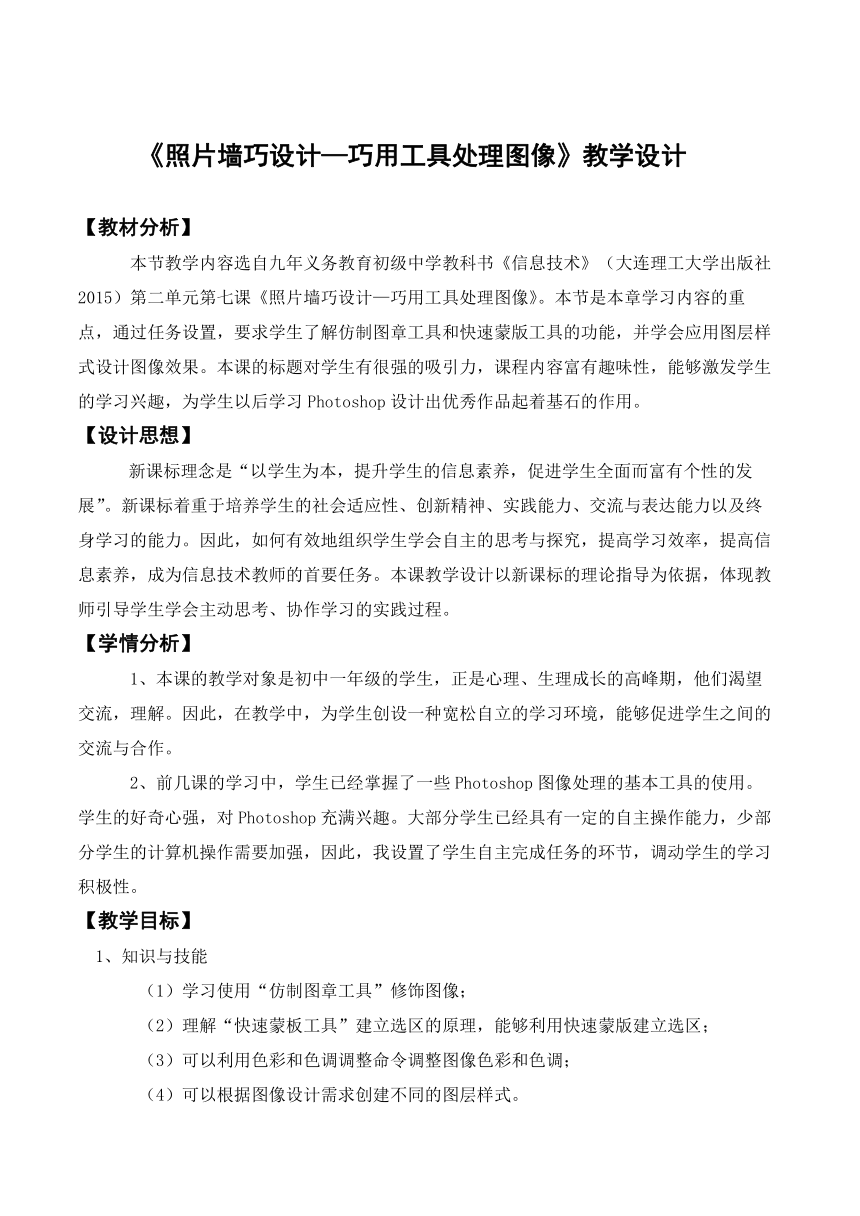
|
|
| 格式 | doc | ||
| 文件大小 | 66.0KB | ||
| 资源类型 | 教案 | ||
| 版本资源 | 大连理工版 | ||
| 科目 | 信息技术(信息科技) | ||
| 更新时间 | 2020-09-08 10:34:59 | ||
图片预览
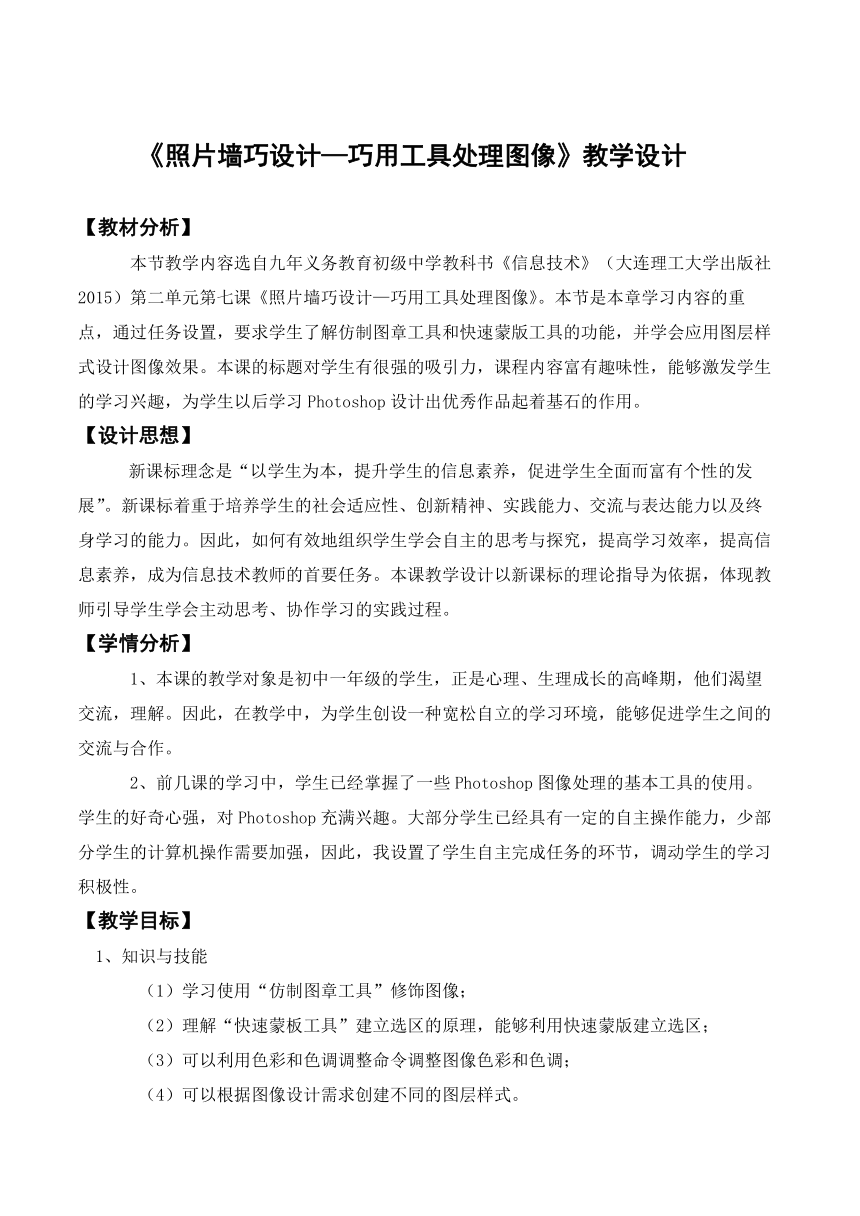

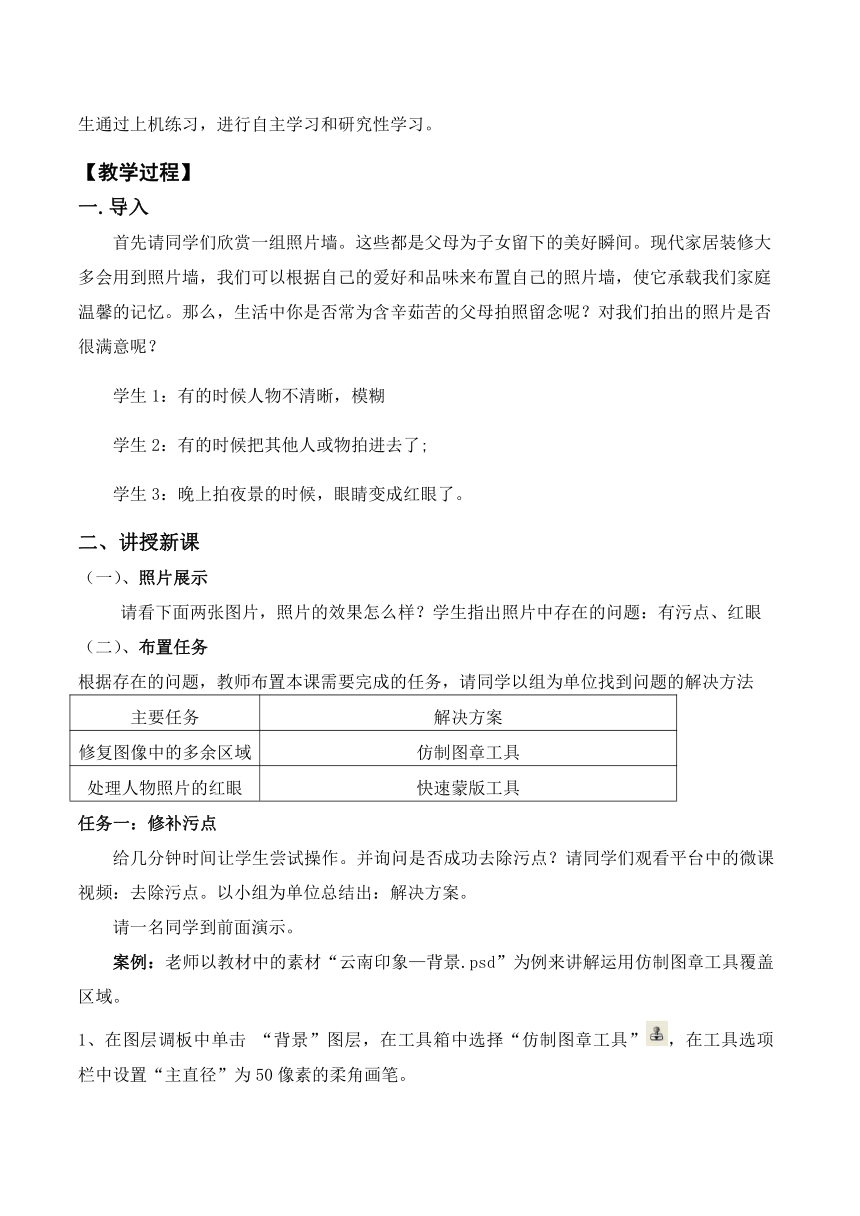
文档简介
《照片墙巧设计—巧用工具处理图像》教学设计
【教材分析】
本节教学内容选自九年义务教育初级中学教科书《信息技术》(大连理工大学出版社 2015)第二单元第七课《照片墙巧设计—巧用工具处理图像》。本节是本章学习内容的重点,通过任务设置,要求学生了解仿制图章工具和快速蒙版工具的功能,并学会应用图层样式设计图像效果。本课的标题对学生有很强的吸引力,课程内容富有趣味性,能够激发学生的学习兴趣,为学生以后学习Photoshop设计出优秀作品起着基石的作用。 【设计思想】
新课标理念是“以学生为本,提升学生的信息素养,促进学生全面而富有个性的发展”。新课标着重于培养学生的社会适应性、创新精神、实践能力、交流与表达能力以及终身学习的能力。因此,如何有效地组织学生学会自主的思考与探究,提高学习效率,提高信息素养,成为信息技术教师的首要任务。本课教学设计以新课标的理论指导为依据,体现教师引导学生学会主动思考、协作学习的实践过程。
【学情分析】
1、本课的教学对象是初中一年级的学生,正是心理、生理成长的高峰期,他们渴望交流,理解。因此,在教学中,为学生创设一种宽松自立的学习环境,能够促进学生之间的交流与合作。
2、前几课的学习中,学生已经掌握了一些Photoshop图像处理的基本工具的使用。学生的好奇心强,对Photoshop充满兴趣。大部分学生已经具有一定的自主操作能力,少部分学生的计算机操作需要加强,因此,我设置了学生自主完成任务的环节,调动学生的学习积极性。
【教学目标】
1、知识与技能
(1)学习使用“仿制图章工具”修饰图像;
(2)理解“快速蒙板工具”建立选区的原理,能够利用快速蒙版建立选区;
(3)可以利用色彩和色调调整命令调整图像色彩和色调;
(4)可以根据图像设计需求创建不同的图层样式。
2、过程与方法
主要采用任务驱动、自主探究、知识迁移、小组协作等教学方法让学生熟练掌握仿制图章工具、快速蒙版工具的使用及变形文字的创建。在合作学习的过程中,体验与别人合作的方式,让学生充分发挥自身的创造力与想象力,培养学生综合运用知识的能力,并能对别人的作品进行评价。
3、情感态度与价值观
通过仿制图章工具和快速蒙版工具的使用,促进学生设计能力、审美能力的提高,感受Photoshop处理图像的强大功能,鼓励学生创作出新颖,有个性的作品;通过小组协作、自主探究活动,培养学生自己动手解决问题和交流合作的意识与能力。
【教学重、难点】
教学重点
学会使用仿制图章工具
用快速蒙版工具建立选区
学会设置图层样式
教学难点
1、利用快速蒙版工具建立选区
【教学方法】
教法:用大屏幕投影演示、载入微课,组织学生讨论,并结合学科特点,精心设置任务,运用任务驱动教学法。
学法:自主探究式、启发式、讨论式、小组合作式。
【教学准备】
微机教室,教师准备好演示作品以及学生学习用文字材料、图片素材、微课。
【教学安排】
课时安排:1课时
教学方式:教师利用多媒体网络教学系统进行示范指导和演示,控制整个教学过程,学生通过上机练习,进行自主学习和研究性学习。
【教学过程】
一.导入
首先请同学们欣赏一组照片墙。这些都是父母为子女留下的美好瞬间。现代家居装修大多会用到照片墙,我们可以根据自己的爱好和品味来布置自己的照片墙,使它承载我们家庭温馨的记忆。那么,生活中你是否常为含辛茹苦的父母拍照留念呢?对我们拍出的照片是否很满意呢?
学生1:有的时候人物不清晰,模糊
学生2:有的时候把其他人或物拍进去了;
学生3:晚上拍夜景的时候,眼睛变成红眼了。
二、讲授新课
(一)、照片展示
请看下面两张图片,照片的效果怎么样?学生指出照片中存在的问题:有污点、红眼
(二)、布置任务
根据存在的问题,教师布置本课需要完成的任务,请同学以组为单位找到问题的解决方法
主要任务 解决方案
修复图像中的多余区域 仿制图章工具
处理人物照片的红眼 快速蒙版工具
任务一:修补污点
给几分钟时间让学生尝试操作。并询问是否成功去除污点?请同学们观看平台中的微课视频:去除污点。以小组为单位总结出:解决方案。
请一名同学到前面演示。
案例:老师以教材中的素材“云南印象—背景.psd”为例来讲解运用仿制图章工具覆盖区域。
1、在图层调板中单击 “背景”图层,在工具箱中选择“仿制图章工具”,在工具选项栏中设置“主直径”为50像素的柔角画笔。
2、将图像放大显示,在被复制区域按下【ALT】键,当光标变成靶形时单击左键确定参考点,松开鼠标并在修复区域涂抹,此时参考点的图像就被复制过来。
温馨提示:在使用“仿制图章工具”的过程中,复制在仿制图章上的图像会一直保留在仿制图章上,除非做另一次复制而将原来的图像覆盖。复制到仿制图章上的图像可以重复使用。
思考:橡皮擦工具可以吗?为什么?给相应的小组加分。
(答案:不可以,会将底图擦除。)
任务二:处理人物照片的红眼
小组讨论:照片由于拍摄光线的缘故会出现红眼现象,如何拯救呢?
学生:首先要把瞳孔图像变成选区,再调整图像的色彩和色调。给相应的小组加分。
那么如何将瞳孔转换成选区呢?学生尝试运用魔术棒工具、套索工具、多边形套索工具、磁性套索工具等。
请同学们观看平台中的微课视频:去除红眼。以小组为单位总结出:解决方案。给相应的小组加分
温馨提示:因为瞳孔的范围小,与黑眼球的颜色又十分相似,所以我们以前学过的方法在这里不适合,今天老师推荐一个新的工具:快速蒙版工具。
案例:老师以课本素材“古城之夜.jpg”为例来讲解用快速蒙版去除红眼。
打开图像,用“缩放工具”将人物的眼睛部分放大显示。
在工具箱中双击“以快速蒙版模式编辑”按钮,在“快速蒙版选项”对话框中选中“所选区域”单选按钮,颜色设置为蓝色,不透明度为50%。
选择“画笔工具”,在工具选项栏中选择一种柔角画笔,在眼睛的瞳孔图像上涂抹,增加蒙版区域。注意:不要涂抹到眼睛之外。
涂好后单击工具箱中的“以标准模式编辑按钮” ,回到正常编辑模式,此时被涂抹的瞳孔图像就转换成了选区。
5、选择[图像] [调整] [去色]命令,将瞳孔颜色转换成灰度图像。
6、选择[图像] [调整] [色阶]命令,调整滑块,可将瞳孔颜色矫正回来。
7、瞳孔颜色矫正好后,按下[ctrl+D]取消选取。可以看到人物的眼睛去掉了红眼。
学生在制作过程中,教师进行巡视指导和评价
照片矫正好后,我们就可以制作照片墙了,将人物或风景照片合理布局。
同学提问:老师,我想把照片制作出一些特殊的效果,该怎么做呢?以小组为单位,寻找解决方法。
任务三:设计图层样式,添加主题文字
教师展示案例,同学自学微课内容:设计图层样式,添加主题文字。
1、在工具栏中选择文字工具 横排/竖排文字工具,在图片上输入想要的文字,并通过“图层属性”设置来改变文字的样式。学生可以自由发挥,创建自己喜欢的变形文字的样式。
2、打开教材中“石林”相片,单击“图层”调板底部的“添加图层样式”按钮,从弹出的菜单中选择[混合选项]命令。
3、在“图层样式”对话框中设置投影参数、描边参数。
4、右击“石林”图层,选择“拷贝图层样式”,在文件中的其他图层右击,选择“粘贴图层样式”,可以快速为这些图层设置相同的图层样式。
(三)、专题活动:秀出精彩美图
学生充分发挥想象力和创造力,完善作品。每组选出优秀的作品进行展示,并由学生来讲解自己制作的过程和创意,依据教师给出评价的标准,其他组的同学给予评价,最后教师进行总结点评,评选出班上最美照片墙。
(四)、拓展延伸
教师播放《感恩父母》视频,呼吁学生学会感恩,孝敬父母。父母给予了我们生命,使我们来到人间,长大成人。对父母的感恩不仅在母亲节、父亲节的那一天,也不需要惊天动地,感恩的形式也是多种多样的。送一枝花,泡一杯茶,帮母亲做家务,洗洗碗,在父母劳累后为他们揉揉肩,捶捶背,为父母做一些力所能及的事情。平时与父母多说说知心话,多交流,有事就要让父母知道,不要让他们担心。我们要用心去体会父母的艰辛和不易、用心去倾听父母的烦恼。
(五)、布置作业
为自己的父母制作一幅照片墙
(六)、课堂小结
“仿制图章工具”和“快速蒙版工具”是PS中较常用的工具之一。通过本课的学习,学生学会了使用这两种工具,它们的功能不能只当作橡皮擦和选区使用,而应该创建出更多的效果。同时,教师将德育教育渗透到教学中:呼吁学生学会感恩,孝敬父母。
【板书】 第七课 照片墙巧设计
1、仿制图章工具
2、快速蒙版工具
3、设计图层样式
【教学反思】
我在教学过程中发现存在许多问题,比如有些学生协作意识不强,不能承担完成小组中的任务。教师要注重学生自主学习和合作学习的能力,培养他们的创新和实践能力,使他们从被动学习到主动学习,由解决某个问题到具有分析问题、处理问题的能力。
本课课堂气氛活跃,基本达到了教学目标。从课堂学生的反映来看,接近学生生活、学习的教学内容更能激发学生学习的热情。从教学效果上来看,大部分学生能够把所学知识灵活运用,但对于个别电脑基础差的学生,应给予个别辅导。
【教材分析】
本节教学内容选自九年义务教育初级中学教科书《信息技术》(大连理工大学出版社 2015)第二单元第七课《照片墙巧设计—巧用工具处理图像》。本节是本章学习内容的重点,通过任务设置,要求学生了解仿制图章工具和快速蒙版工具的功能,并学会应用图层样式设计图像效果。本课的标题对学生有很强的吸引力,课程内容富有趣味性,能够激发学生的学习兴趣,为学生以后学习Photoshop设计出优秀作品起着基石的作用。 【设计思想】
新课标理念是“以学生为本,提升学生的信息素养,促进学生全面而富有个性的发展”。新课标着重于培养学生的社会适应性、创新精神、实践能力、交流与表达能力以及终身学习的能力。因此,如何有效地组织学生学会自主的思考与探究,提高学习效率,提高信息素养,成为信息技术教师的首要任务。本课教学设计以新课标的理论指导为依据,体现教师引导学生学会主动思考、协作学习的实践过程。
【学情分析】
1、本课的教学对象是初中一年级的学生,正是心理、生理成长的高峰期,他们渴望交流,理解。因此,在教学中,为学生创设一种宽松自立的学习环境,能够促进学生之间的交流与合作。
2、前几课的学习中,学生已经掌握了一些Photoshop图像处理的基本工具的使用。学生的好奇心强,对Photoshop充满兴趣。大部分学生已经具有一定的自主操作能力,少部分学生的计算机操作需要加强,因此,我设置了学生自主完成任务的环节,调动学生的学习积极性。
【教学目标】
1、知识与技能
(1)学习使用“仿制图章工具”修饰图像;
(2)理解“快速蒙板工具”建立选区的原理,能够利用快速蒙版建立选区;
(3)可以利用色彩和色调调整命令调整图像色彩和色调;
(4)可以根据图像设计需求创建不同的图层样式。
2、过程与方法
主要采用任务驱动、自主探究、知识迁移、小组协作等教学方法让学生熟练掌握仿制图章工具、快速蒙版工具的使用及变形文字的创建。在合作学习的过程中,体验与别人合作的方式,让学生充分发挥自身的创造力与想象力,培养学生综合运用知识的能力,并能对别人的作品进行评价。
3、情感态度与价值观
通过仿制图章工具和快速蒙版工具的使用,促进学生设计能力、审美能力的提高,感受Photoshop处理图像的强大功能,鼓励学生创作出新颖,有个性的作品;通过小组协作、自主探究活动,培养学生自己动手解决问题和交流合作的意识与能力。
【教学重、难点】
教学重点
学会使用仿制图章工具
用快速蒙版工具建立选区
学会设置图层样式
教学难点
1、利用快速蒙版工具建立选区
【教学方法】
教法:用大屏幕投影演示、载入微课,组织学生讨论,并结合学科特点,精心设置任务,运用任务驱动教学法。
学法:自主探究式、启发式、讨论式、小组合作式。
【教学准备】
微机教室,教师准备好演示作品以及学生学习用文字材料、图片素材、微课。
【教学安排】
课时安排:1课时
教学方式:教师利用多媒体网络教学系统进行示范指导和演示,控制整个教学过程,学生通过上机练习,进行自主学习和研究性学习。
【教学过程】
一.导入
首先请同学们欣赏一组照片墙。这些都是父母为子女留下的美好瞬间。现代家居装修大多会用到照片墙,我们可以根据自己的爱好和品味来布置自己的照片墙,使它承载我们家庭温馨的记忆。那么,生活中你是否常为含辛茹苦的父母拍照留念呢?对我们拍出的照片是否很满意呢?
学生1:有的时候人物不清晰,模糊
学生2:有的时候把其他人或物拍进去了;
学生3:晚上拍夜景的时候,眼睛变成红眼了。
二、讲授新课
(一)、照片展示
请看下面两张图片,照片的效果怎么样?学生指出照片中存在的问题:有污点、红眼
(二)、布置任务
根据存在的问题,教师布置本课需要完成的任务,请同学以组为单位找到问题的解决方法
主要任务 解决方案
修复图像中的多余区域 仿制图章工具
处理人物照片的红眼 快速蒙版工具
任务一:修补污点
给几分钟时间让学生尝试操作。并询问是否成功去除污点?请同学们观看平台中的微课视频:去除污点。以小组为单位总结出:解决方案。
请一名同学到前面演示。
案例:老师以教材中的素材“云南印象—背景.psd”为例来讲解运用仿制图章工具覆盖区域。
1、在图层调板中单击 “背景”图层,在工具箱中选择“仿制图章工具”,在工具选项栏中设置“主直径”为50像素的柔角画笔。
2、将图像放大显示,在被复制区域按下【ALT】键,当光标变成靶形时单击左键确定参考点,松开鼠标并在修复区域涂抹,此时参考点的图像就被复制过来。
温馨提示:在使用“仿制图章工具”的过程中,复制在仿制图章上的图像会一直保留在仿制图章上,除非做另一次复制而将原来的图像覆盖。复制到仿制图章上的图像可以重复使用。
思考:橡皮擦工具可以吗?为什么?给相应的小组加分。
(答案:不可以,会将底图擦除。)
任务二:处理人物照片的红眼
小组讨论:照片由于拍摄光线的缘故会出现红眼现象,如何拯救呢?
学生:首先要把瞳孔图像变成选区,再调整图像的色彩和色调。给相应的小组加分。
那么如何将瞳孔转换成选区呢?学生尝试运用魔术棒工具、套索工具、多边形套索工具、磁性套索工具等。
请同学们观看平台中的微课视频:去除红眼。以小组为单位总结出:解决方案。给相应的小组加分
温馨提示:因为瞳孔的范围小,与黑眼球的颜色又十分相似,所以我们以前学过的方法在这里不适合,今天老师推荐一个新的工具:快速蒙版工具。
案例:老师以课本素材“古城之夜.jpg”为例来讲解用快速蒙版去除红眼。
打开图像,用“缩放工具”将人物的眼睛部分放大显示。
在工具箱中双击“以快速蒙版模式编辑”按钮,在“快速蒙版选项”对话框中选中“所选区域”单选按钮,颜色设置为蓝色,不透明度为50%。
选择“画笔工具”,在工具选项栏中选择一种柔角画笔,在眼睛的瞳孔图像上涂抹,增加蒙版区域。注意:不要涂抹到眼睛之外。
涂好后单击工具箱中的“以标准模式编辑按钮” ,回到正常编辑模式,此时被涂抹的瞳孔图像就转换成了选区。
5、选择[图像] [调整] [去色]命令,将瞳孔颜色转换成灰度图像。
6、选择[图像] [调整] [色阶]命令,调整滑块,可将瞳孔颜色矫正回来。
7、瞳孔颜色矫正好后,按下[ctrl+D]取消选取。可以看到人物的眼睛去掉了红眼。
学生在制作过程中,教师进行巡视指导和评价
照片矫正好后,我们就可以制作照片墙了,将人物或风景照片合理布局。
同学提问:老师,我想把照片制作出一些特殊的效果,该怎么做呢?以小组为单位,寻找解决方法。
任务三:设计图层样式,添加主题文字
教师展示案例,同学自学微课内容:设计图层样式,添加主题文字。
1、在工具栏中选择文字工具 横排/竖排文字工具,在图片上输入想要的文字,并通过“图层属性”设置来改变文字的样式。学生可以自由发挥,创建自己喜欢的变形文字的样式。
2、打开教材中“石林”相片,单击“图层”调板底部的“添加图层样式”按钮,从弹出的菜单中选择[混合选项]命令。
3、在“图层样式”对话框中设置投影参数、描边参数。
4、右击“石林”图层,选择“拷贝图层样式”,在文件中的其他图层右击,选择“粘贴图层样式”,可以快速为这些图层设置相同的图层样式。
(三)、专题活动:秀出精彩美图
学生充分发挥想象力和创造力,完善作品。每组选出优秀的作品进行展示,并由学生来讲解自己制作的过程和创意,依据教师给出评价的标准,其他组的同学给予评价,最后教师进行总结点评,评选出班上最美照片墙。
(四)、拓展延伸
教师播放《感恩父母》视频,呼吁学生学会感恩,孝敬父母。父母给予了我们生命,使我们来到人间,长大成人。对父母的感恩不仅在母亲节、父亲节的那一天,也不需要惊天动地,感恩的形式也是多种多样的。送一枝花,泡一杯茶,帮母亲做家务,洗洗碗,在父母劳累后为他们揉揉肩,捶捶背,为父母做一些力所能及的事情。平时与父母多说说知心话,多交流,有事就要让父母知道,不要让他们担心。我们要用心去体会父母的艰辛和不易、用心去倾听父母的烦恼。
(五)、布置作业
为自己的父母制作一幅照片墙
(六)、课堂小结
“仿制图章工具”和“快速蒙版工具”是PS中较常用的工具之一。通过本课的学习,学生学会了使用这两种工具,它们的功能不能只当作橡皮擦和选区使用,而应该创建出更多的效果。同时,教师将德育教育渗透到教学中:呼吁学生学会感恩,孝敬父母。
【板书】 第七课 照片墙巧设计
1、仿制图章工具
2、快速蒙版工具
3、设计图层样式
【教学反思】
我在教学过程中发现存在许多问题,比如有些学生协作意识不强,不能承担完成小组中的任务。教师要注重学生自主学习和合作学习的能力,培养他们的创新和实践能力,使他们从被动学习到主动学习,由解决某个问题到具有分析问题、处理问题的能力。
本课课堂气氛活跃,基本达到了教学目标。从课堂学生的反映来看,接近学生生活、学习的教学内容更能激发学生学习的热情。从教学效果上来看,大部分学生能够把所学知识灵活运用,但对于个别电脑基础差的学生,应给予个别辅导。
同课章节目录
- 第一单元 畅游信息海洋
- 第一课 信息从哪里来——获取信息的渠道
- 第二课 做信息的主人——信息的甄别、引用与管理
- 第二单元 人在旅“图”
- 第三课 图像文件探秘——图像文件概述
- 第四课 Photoshop初探——熟悉基本操作
- 第五课 旅行行程展示——选择工具的使用
- 第六课 舌尖上的台湾——图层的应用
- 第七课 照片墙巧设计——巧用工具处理图像
- 第八课 旅行明信片DIY——形状工具、画笔工具和路径的使用
- 第九课 诚征驴友海报——抽出图像和图层蒙版的使用
- 第三单元 公益广告制作
- 第十一课 我当导演——了解视频制作工具
- 第十二课 小试身手——视频剪辑的简单编辑
- 第十三课 精具规模——字幕与视频过度
- 第十四课 声情并茂——音频编辑
